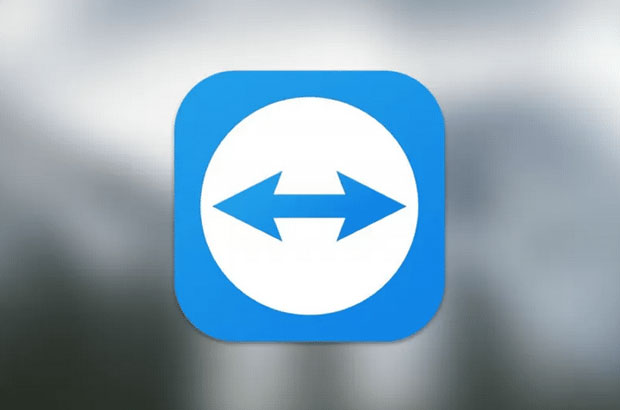
Info Menarik – Mungkin sebagian dari pembaca Info Menarik ada yang belum tahu bagaimana cara install TeamViewer di komputer atau laptop Windows. Bagi yang sudah tahu mungkin ini bukan perkara yang sulit. Namun lain halnya bagi mereka yang sama sekali kurang paham akan cara install aplikasi atau software di komputer.
Apa itu TeamViewer?
TeamViewer adalah perangkat lunak yang memungkinkan pengguna untuk terhubung dan mengendalikan perangkat lain dari jarak jauh melalui internet. Dengan menggunakan TeamViewer, pengguna dapat mengakses desktop, laptop, atau perangkat mobile lainnya secara remote.
Kemudian fitur-fitur utama TeamViewer meliputi akses jarak jauh, pertemuan online, transfer file, dan kolaborasi dalam waktu nyata. TeamViewer berfungsi di berbagai platform seperti Windows, macOS, Linux, iOS, dan Android, sehingga memungkinkan kolaborasi lintas sistem operasi.
Kelebihan TeamViewer dengan Perangkat Lunak Lainnya yang Sejenis
Berikut adalah beberapa kelebihan TeamViewer dibandingkan dengan perangkat lunak serupa:
1. Kemudahan Penggunaan
TeamViewer dirancang dengan antarmuka yang intuitif dan mudah kita gunakan, sehingga pengguna tidak perlu memiliki pengetahuan teknis yang mendalam untuk mengoperasikannya.
2. Ketersediaan Platform
Kemudian TeamViewer dapat kita gunakan di berbagai sistem operasi, termasuk Windows, macOS, Linux, iOS, dan Android. Ini memungkinkan kolaborasi lintas platform yang mudah antara pengguna yang menggunakan perangkat dengan sistem operasi yang berbeda.
3. Akses Jarak Jauh yang Kuat
Selanjutnya TeamViewer menawarkan kemampuan akses jarak jauh yang andal dan stabil. Pengguna dapat mengendalikan perangkat lain dari jarak jauh, melakukan perbaikan masalah, atau memberikan dukungan teknis tanpa harus berada di tempat fisik.
4. Fitur Pertemuan Online yang Kaya
Tidak kalah penting bahwa TeamViewer menyediakan fitur pertemuan online yang lengkap, termasuk berbagi layar, audio, video, dan kolaborasi dalam waktu nyata. Fitur ini memudahkan pengguna untuk melakukan pertemuan, presentasi, dan diskusi kelompok secara efektif, tanpa harus berkumpul di satu tempat.
5. Transfer File yang Aman
Selanjutnya TeamViewer memungkinkan pengguna untuk mentransfer file dengan mudah dan aman antara perangkat yang terhubung. Transfer file dapat kita lakukan melalui koneksi terenkripsi end-to-end, menjaga keamanan dan privasi data.
6. Keamanan yang Tinggi
Kemudian TeamViewer telah dikenal karena keamanan yang ketat. Penggunaan enkripsi tingkat tinggi dan fitur keamanan tambahan, seperti autentikasi dua faktor, menjaga data dan sesi remote tetap aman dari ancaman keamanan.
7. Fungsi Khusus untuk Penggunaan Komersial
Yang terakhir TeamViewer menawarkan solusi khusus untuk penggunaan komersial, seperti TeamViewer Tensor. Ini memungkinkan perusahaan untuk mengelola akses jarak jauh secara efisien, memantau penggunaan, dan menerapkan kebijakan keamanan yang konsisten.
Secara keseluruhan, TeamViewer menonjol dalam kemudahan penggunaan, ketersediaan platform, fitur yang lengkap, keamanan yang tinggi, dan solusi yang cocok untuk penggunaan komersial. Hal ini menjadikan TeamViewer sebagai pilihan yang populer dan dapat kita andalkan untuk kolaborasi jarak jauh dan akses remote.
Kekurangan TeamViewer dengan Perangkat Lunak Serupa
Meskipun TeamViewer memiliki banyak kelebihan, berikut adalah beberapa kekurangan yang bisa kita bandingkan dengan perangkat lunak serupa:
1. Ketergantungan pada Koneksi Internet
TeamViewer membutuhkan koneksi internet yang stabil dan cepat untuk berfungsi dengan baik. Jika koneksi internet tidak stabil atau lambat, dapat mengakibatkan gangguan atau keterlambatan dalam akses jarak jauh.
2. Batasan Gratisan
Meskipun TeamViewer menawarkan versi gratis, terdapat beberapa batasan fitur dan waktu penggunaan. Jika pengguna membutuhkan akses atau fitur tambahan, mereka harus beralih ke versi berbayar yang lebih mahal.
3. Keamanan Potensial
Dalam beberapa kasus, ada laporan kebocoran data atau serangan keamanan pada aplikasi TeamViewer di masa lalu. Meskipun langkah-langkah keamanan telah ditingkatkan, tetap penting untuk menjaga perangkat lunak TeamViewer dan sistem operasi tetap terbaru serta menerapkan praktik keamanan yang tepat.
4. Kompleksitas Fitur yang Tinggi
Meskipun TeamViewer menawarkan fitur-fitur yang lengkap, bagi beberapa pengguna, kompleksitasnya bisa menjadi tantangan. Terkadang, pengguna perlu waktu dan pengalaman untuk menguasai semua fitur dan fungsi yang ditawarkan oleh TeamViewer.
5. Ketergantungan pada Pihak Ketiga
TeamViewer mengandalkan server dan infrastruktur yang dikelola oleh perusahaan TeamViewer. Ini berarti pengguna harus mengandalkan keberlanjutan dan ketersediaan layanan mereka, dan jika ada masalah pada sisi TeamViewer, akses jarak jauh dapat terganggu.
Setiap perangkat lunak memiliki kelebihan dan kekurangan masing-masing, dan penting bagi pengguna untuk mempertimbangkan kebutuhan mereka dan melakukan penelitian yang memadai sebelum memilih perangkat lunak yang tepat untuk kolaborasi jarak jauh dan akses remote.
Dengan TeamViewer Akan Mempermudah Kolaborasi Jarak Jauh
Di dunia yang saling terhubung seperti sekarang ini, kolaborasi jarak jauh semakin penting baik untuk bisnis maupun individu. Baik untuk dukungan jarak jauh, pertemuan online, atau akses file dari jarak jauh, TeamViewer muncul sebagai solusi yang populer dan dapat kita andalkan.
Kemudian salah satu fitur utama TeamViewer adalah akses jarak jauh. Pengguna dapat mengakses dan mengontrol perangkat lain dari jarak jauh, termasuk desktop, laptop, atau perangkat mobile. Ini sangat berguna untuk memberikan dukungan teknis jarak jauh, di mana seorang teknisi dapat mengatasi masalah pada komputer atau perangkat lain tanpa harus berada di tempat fisik.
Selanjutnya TeamViewer juga menyediakan fitur rapat online yang memungkinkan pengguna untuk mengadakan pertemuan melalui internet. Pengguna dapat berbagi layar, berkomunikasi melalui suara atau video, dan berkolaborasi dalam waktu nyata. Ini sangat membantu dalam menghemat waktu dan biaya perjalanan, serta memungkinkan kolaborasi yang efisien antara tim yang berlokasi di berbagai tempat.
Selain itu, TeamViewer juga menyediakan fitur transfer file yang aman. Pengguna dapat dengan mudah mengirim dan menerima file dari jarak jauh tanpa harus mengandalkan email atau layanan file sharing lainnya. Transfer file dapat kita lakukan dengan enkripsi end-to-end, memastikan keamanan dan privasi data.
Kelebihan lain dari TeamViewer adalah kemampuannya untuk bekerja di berbagai platform, termasuk Windows, macOS, Linux, iOS, dan Android. Ini memungkinkan kolaborasi yang lancar antara pengguna yang menggunakan perangkat dengan sistem operasi yang berbeda.
Dalam dunia bisnis yang semakin global dan serba cepat seperti sekarang ini, TeamViewer telah membuktikan dirinya sebagai alat yang penting dalam memfasilitasi kolaborasi jarak jauh yang efektif. Dengan fitur-fitur unggulannya, TeamViewer memungkinkan pengguna untuk bekerja bersama dengan mudah, meningkatkan produktivitas, dan mengurangi hambatan geografis.
Cara Mendapatkan Aplikasi TeamViewer
Aplikasi TeamViewer bisa kita dapatkan secara gratis, walaupun untuk versi berbayarnya tersedia. Dalam hal menyambungkan kedua komputer jarak jauh, kita cukup menggunakan aplikasi TeamViewer yang gratis saja.
Untuk mendapatkan aplikasi gratis TeamViewer kita bisa membuka web resminya di www.teamviewer.com.
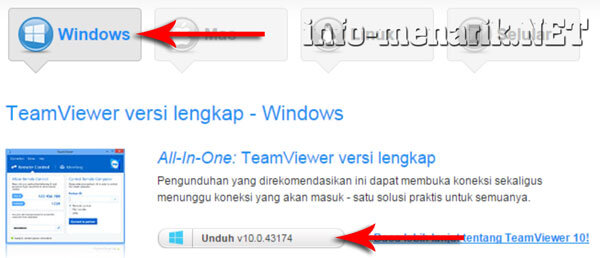
Cara Install TeamViewer di Komputer Windows
Jika kita sudah selesai download TeamViewer di web resminya, maka langkah selanjutnya menginstall aplikasi TeamViewer di komputer.
Untuk menginstall TeamViewer di OS Windows, silakan Kamu klik ganda aplikasi TeamViewer yang sudah berhasil Kamu download.
Pada tampilan ini, kita pilih Basic installation di How do you want to proceed? Kemudian di How do you want to use TeamViewer? kita pilih jenis Personal/Non-commercial use. Karena memang kita menggunakan aplikasi TeamViewer ini bukan untuk jenis komersial/bisnis.
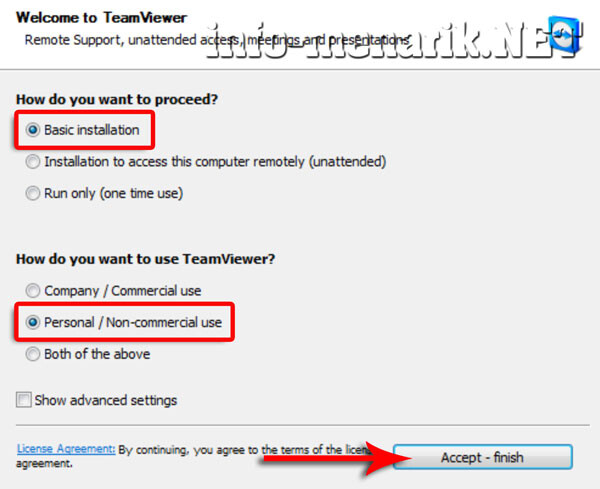
Tunggu beberapa saat hingga proses install selesai dengan sempurna …
Jika install TeamViewer di komputer kita sudah selesai, maka akan muncul tampilan seperti berikut ini di layar desktop:
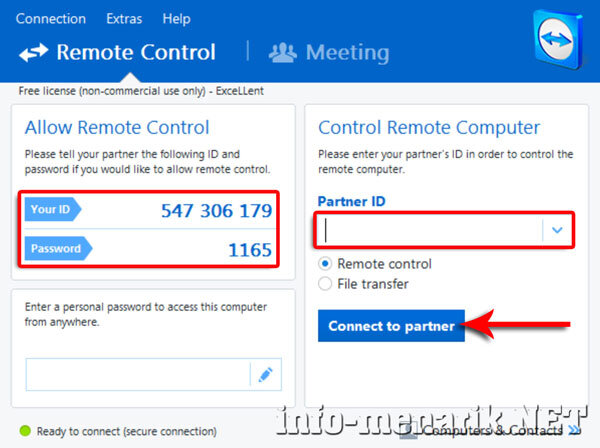
Cara menggunakan aplikasi TeamViewer sebelumnya kita harus menentukan komputer yang akan kita jadikan Server dan Client.
Baca Juga: Cara Mudah Mengetahui IP Address Komputer Windows Tanpa Software
Jangan sampai lupa, cek juga jaringan internet yang terhubung ke komputer. Jika sudah aktif TeamViewernya, Kamu akan mengetahui ID dan Password yang tampil di Remote Control TeamViewer. Dengan begitu nanti komputer Kamu akan terhubung dengan komputer Server.
 Info Menarik Berbagi Info & Tips Trik Menarik
Info Menarik Berbagi Info & Tips Trik Menarik





Aplikasi remote favorit sy ni :) dari versi 3 dulu sy udah pake tapi sayang kalau yg versi gratis biasanya masalah ada pas transfer file & agak gede suka berenti ditengah jalan
Nie aplikasi keren banget, saya sering belajar blog sama temen dan di pandu menggunakan aplikasi ini, tpi sayang kalo mengunakan VPN atau SSH tidak bisa conect :D
Ini Kayak Mana Sih Min Saya Tidak Bisa Masuk
Sudah Berbagai Cara Saya Buat Tapi Tidak Bisa
Tolong Min Kasih Saya Saran